Den beste måten å sikkerhetskopiere og gjenopprette register i Windows 10 / 8.1 / 8/7
Det er super smart å sikkerhetskopiere Windows-registretfør du gjør noen endringer på datamaskinen din. Med sikkerhetskopiering av registret kan du enkelt kvitte seg med systemkatastrofer uten å miste data. For å få innstillingene i registerkontrollen fungerte riktig, er det viktig for hva som skjer i Windows.
Men du kan ikke bare sikkerhetskopiere og gjenoppretteregisteroppføringer som alle andre filer, mye av det kan ikke endres for hånd, og filene selv kan ikke erstattes eller kopieres, i det minste kan du ikke gjøre det mens Windows kjører. Og du kan heller ikke få tilbake en fullstendig sikkerhetskopi av registret fra en eksportfil heller. Heldigvis finnes det en rekke ting du kan gjøre for å sikkerhetskopiere deler av registeroppføringene. Fortsett å lese, så finner du metoden til backup og gjenopprett register for Windows 10 / 8.1 / 8/7.
Hva er registret?
Windows-registret er en hierarkisk databasesom lagrer konfigurasjonsinnstillinger og alternativer på Microsoft Windows-operativsystemer. Windows-registret brukes til å lagre mye av informasjonen og innstillingene for programvare, maskinvareenheter, brukerpreferanser, operativsystemkonfigurasjoner og mye mer. Registeret gir også et middel til å få tilgang til tellere for profilering av systemytelse.
Slik sikkerhetskopierer og gjenoppretter du registret i Windows 10 / 8.1 / 8/7
Del 1: Sikkerhetskopier og gjenopprett Register ved hjelp av Windows Registry Editor
Sikkerhetsoperasjonene ser omtrent like ut på Windows 10 / 8.1 / 8/7. Nå tar vi Windows 10 som et eksempel.
Trinn 1: Åpne registret editor ved å trykke Vinn + R, og velg deretter regedit.

Trinn 2: Gå til Fil-menyen og klikk på Eksporter-menyen. Når du klikker på Eksporter-alternativ, vil Windows be deg om å lagre filen på ønsket sted. Det vil ta noen sekunder å eksportere hele registret i en enkelt fil som backup.

Trinn 3: Klikk på Bla gjennom-knappen og finn stedet der du vil beholde Windows-sikkerhetskopieringen av din sikkerhet.

Trinn 4: Under backup-prosessen holder den alle sikkerhetskopier i velformat format med tids- og datostempel, slik at du kan gjenopprette eventuell sikkerhetskopi av ditt valg. For å gjenopprette en sikkerhetskopiering av registret, start RegBak ved å klikke på Vis sikkerhetskopieringsalternativ og velg sikkerhetskopien du vil gjenopprette. Når du har valgt, klikker du på Gjenopprett-knappen.
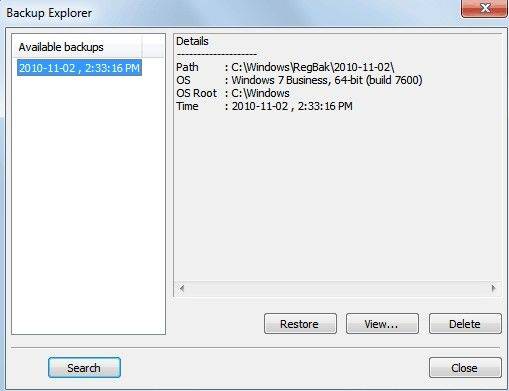
Del 2: Sikkerhetskopier og gjenopprett register ved hjelp av Windows Care Genius
Hvis du ikke er Windows 10-brukeren eller ikke kan detfortsett denne prosessen, du kan ty til Tenorshare Windows Care Genius for å få hjelp. Du har lov til å gjenopprette alle registerelementene til Windows Standard uansett hvilke problemer som skjer med registeret ditt.
Kjør programmet og trykk på PC Checkup, så kan du se Backup og Restore-knappen øverst i grensesnittet. Klikk på disse to knappene for å sikkerhetskopiere og gjenopprette alle registerelementene til Windows Standard.


Ferdig! Da vil du sikkerhetskopiere og gjenopprette Window-registeret ditt.









